Indholdsfortegnelse:
- Forbrugsvarer
- Trin 1: Download koden, og behandl dine billeder
- Trin 2: Udskriv alle delene
- Trin 3: Tilslut alt

Video: Neoboardlampe - Ingen SD påkrævet og 3D -printet: 3 trin (med billeder)

2024 Forfatter: John Day | [email protected]. Sidst ændret: 2024-01-30 08:25

Af dmtinkdevFølg mere af forfatteren:


Fusion 360 -projekter »
Efter at have bygget en Minecraft -lampe til min 7 -årige knægt, ville hans lillebror have noget lignende. Han er mere til SuperMario end til Minecraft, så hans natlys vil vise videospil -sprites.
Dette projekt er baseret på The Neoboard -projektet, men dele kan 3D -printes, og arduinoen behøver ikke et SD -kort for at læse billederne (de kan gemmes inde i flashhukommelsen).
Forbrugsvarer
- 1x arduino board (Uno eller Nano er fine)
- 2x filament (sort til hoveddelen og gennemsigtig til diffusorerne). Selvom du vil have en anden farve til dit stativ, skal du stadig bruge sort glødetråd til led -separatorerne. Jeg har brugt PLA.
- 1 trykknap
- 1300-500 ohm modstand (til dataindgangsstiften på båndet)
- 1x 1000 µF kondensator (for at beskytte båndet mod pludselige ændringer i korrent)
- 1 16x16 leds matrix panel
- Typiske producentmaterialer (lim, dupont-tråde, selvlodningsstik, M4-skruer osv.)
Trin 1: Download koden, og behandl dine billeder
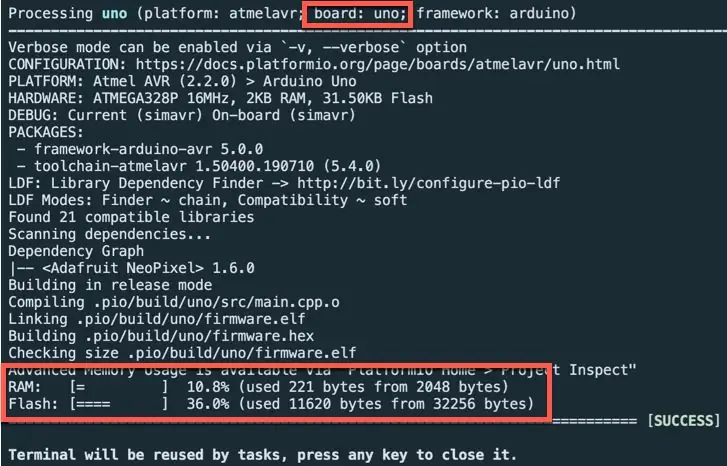
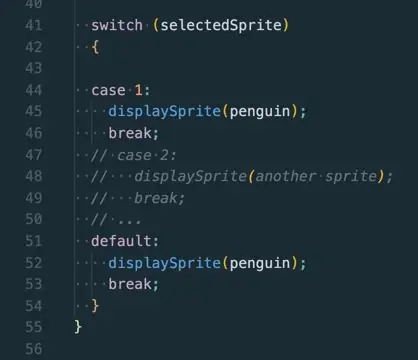
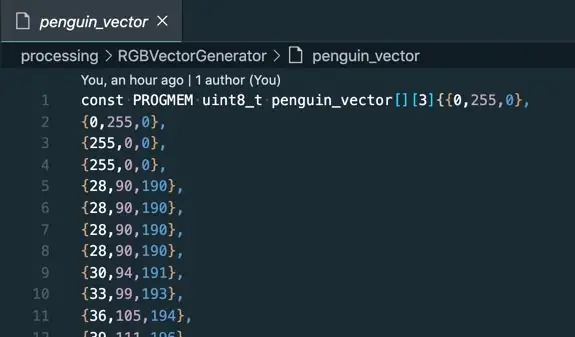
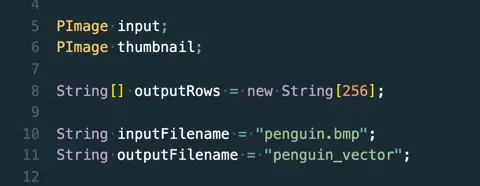
Du kan få koden fra GitHub -depotet.
Der er allerede Platformio -profiler til Arduino Uno og Nano -pladerne indeni.
For at behandle billederne bruger vi Processing (enten GUI eller cli-værktøjet fungerer). Behandlingskoden læser et 16x16 billede og konverterer alle pixelfarverne til et uint8 -array sorteret, hvordan LED -matricen typisk er forbundet.
I 99% af tilfældene for at behandle dine billeder korrekt skal du kun:
- Skift værdien til inputFilename og outputFilename variablerne
- Kopier indholdet af outputFilename -filen og forbi den inde i /src/sprites.h
Inde i arduino -koden skal du også ændre
- Værdierne for LEDS_PIN, BUTTON_PIN og TOTAL_SPRITES
- Måske led -typen i stribekonstruktøren … men burde ikke være almindelig
- Og 'kontakten' inde i changeSprite () -funktionen for at vise alle dine billeder
Som du kan se i erklæringen om arrays, bruger vi søgeordet PROGMEM til at gemme dataene i flash i stedet for SDRAM. På denne måde har vi ikke brug for et SDCard til at gemme billedernes farveoplysninger.
Som du kan se på et billede ovenfor, kræver lagring af koden og 10 SuperMario -billeder kun omkring 11 kbytes, så der er masser af plads til flere billeder (og endnu mere, hvis du bruger et MEGA2650 -kort).
Trin 2: Udskriv alle delene


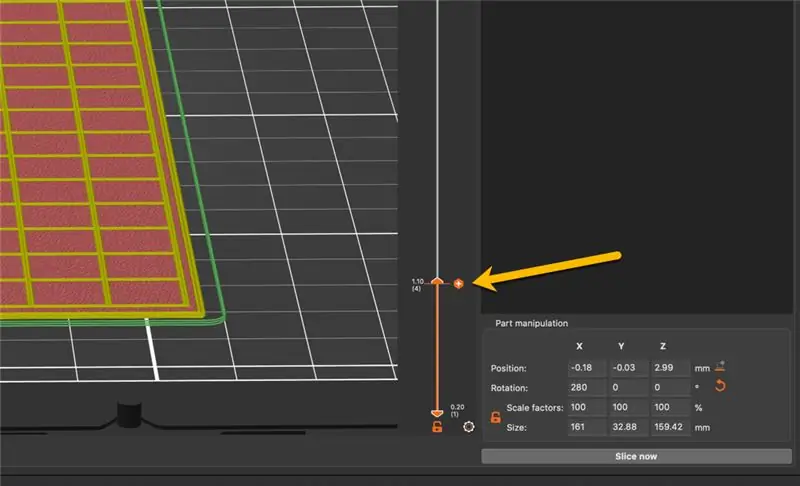

Jeg har designet delene ved hjælp af Fusion360. Du kan downloade dem fra:
Eller hvis du kun vil have STL -filerne, er de tilgængelige i Thingiverse:
Bagsiden er triviel at udskrive, og stativet har kun brug for understøtninger (men afhængigt af hvordan du placerer det, skal du bruge flere understøtninger eller en printer/filamentkombination, der kan udskrive store broer).
For diffusoren troede jeg oprindeligt, at brug af et glat belagt ark og Hilbert -kurvemønsteret ville give de bedste resultater, men jeg har testet forskellige kombinationer af lag, opløsning, ark og mønstre, og jeg fik de bedste resultater ved hjælp af den gennemsigtige PLA filament fra BQ med disse indstillinger:
- ark: pulverlakeret plade
- lag: 3
- opløsning: 0,2
- mønster: retlinet
Men afhængigt af din glødetråd, producenten af lysdioderne i din matrix, afstanden fra diffusoren til lysdioden, og hvis der er fuldstændig adskillelse mellem dine lysdioder, kan dine resultater variere. Spørg mig ikke, hvorfor jeg er blevet ekspert i denne mikroniche:)
Jeg har brugt PrusaSlicer -indstillingen til manuelt at ændre farven under et tryk for at skifte mellem transparente og sorte filamenter, så jeg har diffusoren og led -separatoren i en del (ingen grund til at lime dem).
Trin 3: Tilslut alt
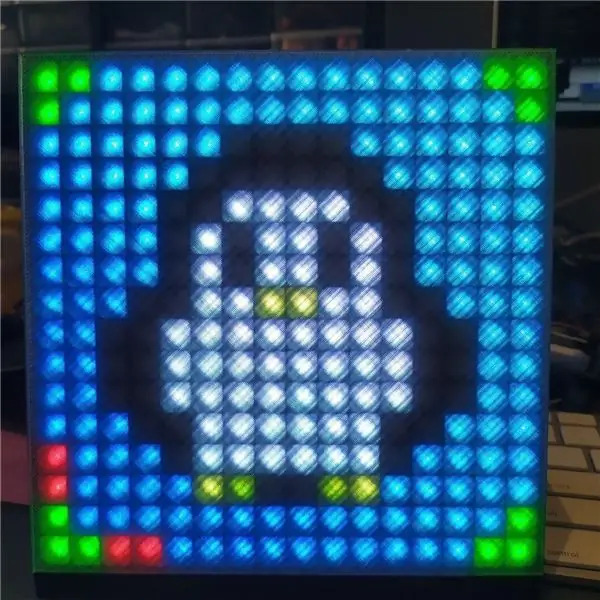

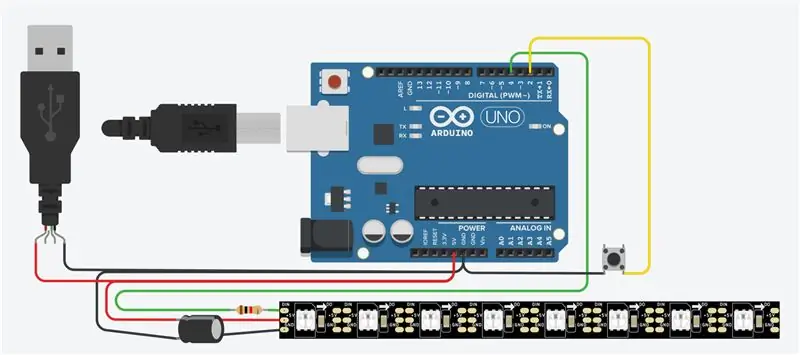
Tilslutning af alle delene kunne ikke være nemmere: Tænd for kortet og LED-matrixen med et 5V USB-kabel, og tilslut trykknappen og stripindgangen til de angivne kortporte.
Husk, at for at undgå at beskadige matricen anbefales det at tilføje en kondensator og en modstand til forbindelsen.
Hvis alt er udført korrekt, ser du en glad pingvin i din matrix:)
For at kontrollere, at alt fungerer godt:
- Billedet skal have en blå gradient sort baggrund
- Hjørnerne har grønne pile
- Den nederste venstre hjørne pil har forlænget med 2 røde pixels
Anbefalede:
ESP32-CAM Tag billeder og send via e-mail ved hjælp af SPIFF Memmory. -- Intet SD -kort påkrævet: 4 trin

ESP32-CAM Tag billeder og send via e-mail ved hjælp af SPIFF Memmory. || INGEN SD-kort påkrævet: Hej folkens, ESP32-CAM-kortet er et billigt udviklingskort, der kombinerer en ESP32-S-chip, et OV2640-kamera, flere GPIO’er til at forbinde periferiudstyr og en microSD-kortplads. Det har en række applikationer, der spænder fra video -streaming webserver, bu
Sådan adskilles en computer med nemme trin og billeder: 13 trin (med billeder)

Sådan adskilles en computer med nemme trin og billeder: Dette er en instruktion om, hvordan du adskiller en pc. De fleste af de grundlæggende komponenter er modulopbyggede og nemme at fjerne. Det er dog vigtigt, at du er organiseret omkring det. Dette hjælper med at forhindre dig i at miste dele og også ved at lave genmonteringen til
Sådan styrer du husholdningsapparater med fjernsyn med fjernbetjening med timerfunktion: 7 trin (med billeder)

Sådan styrer du husholdningsapparater med fjernsyn med fjernbetjening med timerfunktion: Selv efter 25 års introduktion til forbrugermarkedet er infrarød kommunikation stadig meget relevant i de seneste dage. Uanset om det er dit 55 tommer 4K -fjernsyn eller dit billydsystem, har alt brug for en IR -fjernbetjening for at reagere på vores
Gør Alexa-færdigheder med Cloud9- Intet kreditkort eller hardware påkrævet: 7 trin (med billeder)

Gør Alexa-færdigheder med Cloud9- Intet kreditkort eller hardware påkrævet: Hej, i dag vil jeg vise dig, hvordan du opretter din egen Amazon Alexa-færdighed ved hjælp af Cloud9. For dem af jer, der ikke ved det, er Cloud9 en online IDE, der understøtter mange forskellige sprog, og det er hundrede procent gratis - ingen kreditkort kræves
Få NES-rom på en jailbroken IPhone/iPod Touch uden en computer (Wi-Fi er påkrævet) .: 4 trin

Få NES-rom på en jailbroken IPhone/iPod Touch uden en computer (Wi-Fi er påkrævet).: Denne vejledning giver dig en måde at downloade 69 rom på din iPhone/iPod touch! Version 2.0+ er påkrævet
